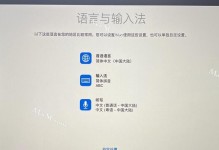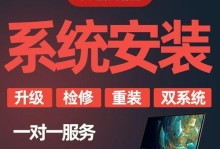在日常使用电脑的过程中,我们难免会遇到系统崩溃、病毒感染等问题,这时候一个可靠的恢复系统方法就显得尤为重要。本文将详细介绍如何使用U盘启动恢复系统,让你轻松解决各种系统问题。

1.准备所需材料
为了成功地使用U盘启动恢复系统,你需要准备一台可用的电脑、一个空白U盘和一个可供下载的系统镜像文件。
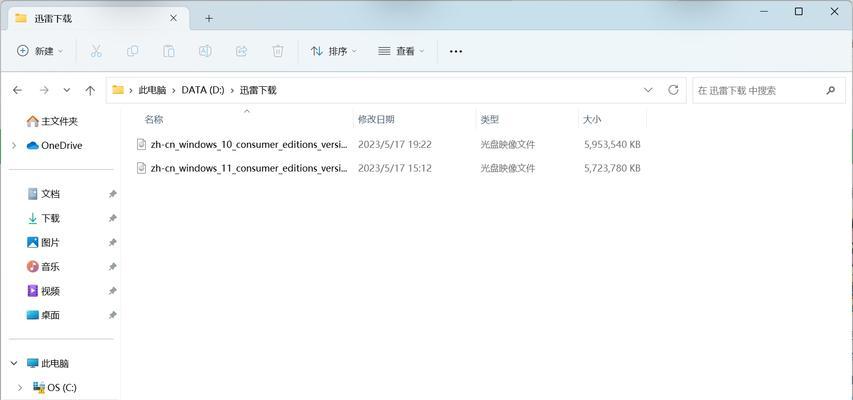
2.下载和制作U盘启动工具
在正式操作之前,你需要下载一个U盘启动工具,常用的有Rufus、UltraISO等。安装并打开软件后,选择你的U盘作为启动设备,并导入刚才下载的系统镜像文件。
3.设置BIOS启动项

接下来,你需要进入BIOS设置界面,将U盘设置为启动优先设备。按下电源键并重复敲击Del或F2键进入BIOS设置,找到"Boot"选项,并将U盘置于首位。
4.保存设置并重启电脑
在完成BIOS设置后,按下F10键保存设置并重启电脑。此时,你的电脑将自动从U盘启动。
5.选择启动项
一旦系统从U盘启动,你将看到一个菜单界面,列出了不同的启动选项。选择“恢复系统”或者类似的选项,并按下回车键确认。
6.进入恢复环境
在选择启动项后,系统将进入一个恢复环境,你将看到一个简化的操作界面。在这个界面上,你可以选择不同的操作,例如修复启动问题、还原系统等。
7.选择系统恢复点
如果你选择了“还原系统”选项,系统将提示你选择一个系统恢复点。根据不同的情况选择合适的恢复点,并按照系统提示进行操作。
8.等待恢复过程完成
一旦你确认了恢复点,系统将开始进行恢复过程。这个过程可能会花费一些时间,请耐心等待直到完成。
9.重新启动电脑
恢复过程完成后,系统会提示你重新启动电脑。按照提示进行操作,并确保移除U盘。
10.检查恢复结果
重新启动后,你可以检查恢复结果,看是否成功解决了之前的问题。如果问题依然存在,你可以再次使用U盘启动恢复系统。
11.注意事项
在操作过程中,请注意备份重要的个人文件和数据,以免造成数据丢失。同时,确保使用可信的系统镜像文件,以免带来安全问题。
12.遇到问题怎么办
如果在使用U盘启动恢复系统的过程中遇到问题,你可以搜索相关的教程或者求助专业人士,以解决困扰。
13.熟练掌握U盘启动恢复系统技巧
通过多次操作和实践,你将逐渐熟练掌握U盘启动恢复系统的技巧,能够更快速地解决各种系统问题。
14.
使用U盘启动恢复系统是一种非常方便且有效的解决系统问题的方法。希望本文所介绍的教程能够帮助到你,在遇到系统问题时能够迅速恢复正常使用。
15.诚挚建议
为了避免频繁使用U盘启动恢复系统,我们建议定期备份重要文件和数据,保持系统更新,并注意安装可靠的杀毒软件,以提升系统安全性。祝你使用愉快!